
3 formas de crear una copia de seguridad móvil de Lenovo en PC (simple y rápida)

Lenovo es un famoso fabricante de PC, luego, después de adquirir Motorola Mobility, ahora se encuentra entre los principales proveedores de teléfonos inteligentes Android, que viene después de Samsung, HTC, Huawei y otros teléfonos móviles conocidos. Equipado con buenas cámaras, un sistema de funcionamiento fluido, señales de comunicación integradas perfectas y una apariencia elaboradamente diseñada, el teléfono Lenovo ha capturado a muchos usuarios en todo el mundo. Si está utilizando un teléfono Lenovo y tiene miedo de perder datos importantes en él, es posible que deba realizar una copia de seguridad móvil de Lenovo en la PC.
Pero, ¿cómo actuar? Aquí viene este artículo. En este artículo, aprenderá instrucciones detalladas sobre la copia de seguridad móvil de Lenovo en la PC. Simplemente síganos para realizar una copia de seguridad del teléfono Lenovo en la PC.
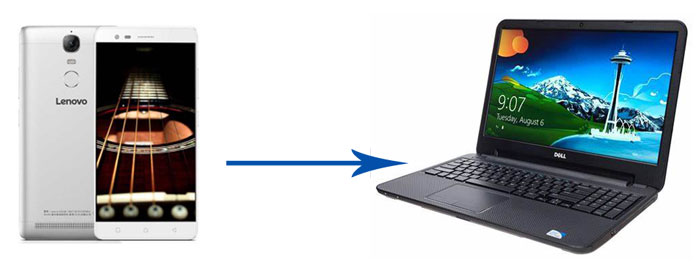
Forma 1. Cómo realizar una copia de seguridad móvil de Lenovo en la PC a través de Coolmuster Android Backup Manager
Forma 2. Cómo realizar una copia de seguridad móvil de Lenovo en la PC a través de Coolmuster Android Assistant
Forma 3. Cómo realizar una copia de seguridad del teléfono Lenovo en la PC a través de copiar y pegar
Coolmuster Android Backup Manager es el mejor software de copia de seguridad del teléfono Lenovo, que le permite hacer una copia de seguridad de todos los datos del teléfono Lenovo en la PC con un solo clic y le otorga todo el derecho a restaurar las copias de seguridad de Lenovo en la PC con facilidad. Es compatible con varios tipos de archivos en Lenovo, como contactos, mensajes, registros de llamadas, fotos, música, videos, documentos y aplicaciones de usuario. Sin ningún conocimiento técnico complejo, puede hacer una copia de seguridad o restaurar libremente un archivo o todos los tipos de datos en la PC sin pérdida de calidad.
Además, también es compatible con el plan de conexión de dispositivos personalizado. Es decir, puedes elegir conexión USB o Wi-Fi según tus preferencias. Lo más sorprendente es que transfiere datos rápidamente sin ningún daño a los datos y sigue siendo el formato y la calidad del archivo original. Si simplemente hace una copia de seguridad de algunos archivos, todo el proceso de transferencia solo dura varios segundos, y si realiza una copia de seguridad de todos los archivos en Lenovo, el proceso de transferencia será mucho más rápido que otro software de copia de seguridad de teléfonos Lenovo similar. En una palabra, Coolmuster Android Backup Manager es realmente un software de copia de seguridad de teléfonos Lenovo ideal.
Bueno, no necesita preocuparse por si su teléfono Lenovo puede usarlo para realizar una copia de seguridad móvil de Lenovo en la PC o no. Coolmuster Android Backup Manager es ampliamente compatible con todos los teléfonos y tabletas Android que se ejecutan desde Android 4.0 hasta la última versión, incluidos Samsung, LG, Huawei, Sony, Lenovo, HTC, Oppo, ZTE, Google, etc. Para teléfonos Lenovo, es compatible con casi todos los tipos, como Lenovo Z6 Pro / Z6 / Z6 Lite / Z6 Pro GT / Z5 Pro / Z5 / Z5s / Z5 Pro GT / A5 / S5 Pro / K5 Note / Z5s / K5 Pro / S5 Pro GT / K5s / K10 Plus / K5 Play / K10 Note, etc.
Después de comprender las características de Coolmuster Android Backup Manager, es posible que esté ansioso por saber cómo conectar el teléfono Lenovo a la PC y hacer una copia de seguridad. Veamos cómo realizar una copia de seguridad móvil de Lenovo en la PC con un solo clic.
1. Instale y ejecute Coolmuster Android Backup Manager en la PC e ingrese el módulo Android Backup & Restore de la caja de herramientas.
2. Cómo conectar el teléfono Lenovo a la PC. Conecte Lenovo a la computadora a través de un cable USB, luego habilite la depuración USB y otorgue permiso en su teléfono cuando se le solicite. Una vez que el programa reconozca su dispositivo, verá la interfaz como se muestra a continuación.

3. Copia de seguridad del teléfono Lenovo en la PC. Haga clic en el botón Copia de seguridad de la interfaz principal de este programa > Seleccione el tipo de datos de los que desea hacer una copia de seguridad > Decida una ubicación en su computadora para almacenar datos > presione el botón Copia de seguridad a continuación.

Restaurar la copia de seguridad de Lenovo desde la PC puede ser posible si ha realizado una copia de seguridad móvil de Lenovo en la PC siguiendo los pasos anteriores.
¿Cómo restaurar la copia de seguridad de Lenovo desde la PC?
1. Use de la misma manera para conectar otro dispositivo a la PC y habilitar la depuración USB en él.
2. Después de que el programa reconozca su dispositivo y vea la interfaz principal, haga clic en el botón Restaurar en el programa > Elija el teléfono de destino en el que desea restaurar > Marque el tipo de archivo que desea restaurar de la computadora al dispositivo > Toque el botón Restaurar a continuación para restaurar la copia de seguridad de Lenovo desde la PC.

Lecturas complementarias:
Mueva rápidamente los datos de Samsung a Lenovo sin perder calidad
Cómo descargar música al teléfono LG de 4 formas poderosas
Coolmuster Android Assistant es otro software de copia de seguridad de teléfonos Lenovo recomendado. Con él, puede realizar una copia de seguridad móvil de Lenovo en la PC y restaurar la copia de seguridad móvil de Lenovo desde la PC con un solo clic. Además, también admite la transferencia de contactos, SMS, registros de llamadas, música, videos, fotos, documentos, aplicaciones de usuario y más entre la PC y el teléfono o entre dos teléfonos Android.
Además, su mayor diferencia con un software de copia de seguridad de teléfono Lenovo puro es que puede administrar el teléfono Lenovo en la PC, como agregar, eliminar, editar y agrupar contactos, responder y enviar mensajes de texto, eliminar registros de llamadas, exportar contactos a Outlook e importar contactos desde Outlook. Del mismo modo, Coolmuster Android Assistant también funciona bien con la mayoría de los dispositivos Android o teléfonos Lenovo que se ejecutan desde Android 4.0 hasta Android 11 o superior.
Veamos cómo hacer una copia de seguridad y restaurar el teléfono Lenovo con un solo clic.
1. Instale y ejecute Coolmuster Android Assistant en la computadora e ingrese en el módulo Android Assistant de la caja de herramientas.
2. Cómo conectar el teléfono Lenovo a la PC. Puede conectar Lenovo a la computadora a través de un cable USB y seguir las instrucciones de este programa para habilitar la depuración USB en su teléfono. Después de que la computadora reconozca con éxito su teléfono, verá los detalles de Lenovo en este programa.

3. Copia de seguridad del teléfono Lenovo en la PC. Haga clic en Super Toolkit en el menú superior > Seleccione Copia de seguridad > Elija su teléfono Lenovo de la lista desplegable, marque los archivos de los que desea hacer una copia de seguridad y seleccione una ubicación de almacenamiento en la computadora para almacenar datos > Toque Copia de seguridad a continuación para comenzar la copia de seguridad móvil de Lenovo en la PC.

Después de finalizar la copia de seguridad móvil de Lenovo en la PC, podrá restaurar la copia de seguridad del teléfono Lenovo desde la PC.
1. Use la misma manera para conectar su teléfono a la PC.
2. Después de una conexión exitosa, seleccione Super Toolkit en el menú superior > haga clic en la opción Restaurar esta vez > elija el teléfono de destino al que restaurará > Marque los tipos de archivos que desea restaurar desde la copia de seguridad de Lenovo > presione Restaurar a continuación para restaurar la copia de seguridad móvil de Lenovo desde la PC al teléfono.

Tal vez quieras: ¿Te preguntas cómo restablecer tu teléfono Motorola cuando está bloqueado? Entonces, no te pierdas esta guía de desbloqueo.
Además de los métodos anteriores, copiar y pegar en la computadora también es una buena manera de realizar una copia de seguridad móvil de Lenovo en la PC, especialmente para las personas que no están dispuestas a instalar ningún software de copia de seguridad del teléfono Lenovo. Pero solo puede transferir archivos multimedia o documentos de esta manera, no es posible hacer una copia de seguridad de otros archivos, como contactos, mensajes y registros de llamadas.
¿Cómo realizar una copia de seguridad móvil de Lenovo en la PC?
1. Inicie su computadora y conecte su Lenovo a ella mediante un cable USB.
2. Después de una conexión exitosa, haga clic en Mi PC/Esta PC en su computadora y haga doble clic en su dispositivo Lenovo para abrirlo. A continuación, navegue hasta el archivo del que desea hacer una copia de seguridad y podrá hacer una copia de seguridad de fotos, música, vídeos y documentos.
3. Después de eso, copie el archivo deseado en el dispositivo Lenovo y péguelo en el almacenamiento de su computadora para hacer una copia de seguridad. Después de finalizar la copia de seguridad móvil de Lenovo en la PC, puede restaurar la copia de seguridad móvil de Lenovo desde la PC copiando y pegando en cualquier momento.

Los tres métodos anteriores se refieren a la copia de seguridad móvil de Lenovo en la PC. Sin embargo, ¿qué pasa si faltan sus archivos importantes antes de la copia de seguridad móvil de Lenovo en la PC? ¡Que no cunda el pánico! La recuperación de datos perdidos es posible. Consulte aquí para aprender cómo recuperar datos eliminados / perdidos del dispositivo Android.
La copia de seguridad móvil de Lenovo en la PC es necesaria si no desea sufrir ninguna pérdida de datos. De hecho, muchas personas se han dado cuenta de esto, pero saben poco sobre cómo hacer una copia de seguridad de todos los datos de Lenovo con un solo clic. Y esta es la razón por la que existe este post. Después de leer este artículo, puede seleccionar arbitrariamente cualquier forma de realizar la copia de seguridad móvil de Lenovo en la PC. Desde mi experiencia, te recomiendo encarecidamente que pruebes Coolmuster Android Backup Manager, que es un software de copia de seguridad de teléfonos Lenovo puro y puede hacer una copia de seguridad de todos los datos de Lenovo en la PC con un solo clic.
Además, también puede seleccionar Coolmuster Android Assistant si desea realizar una copia de seguridad del teléfono Lenovo en la PC y administrar su teléfono Lenovo en la PC con un solo clic al mismo tiempo. Todas son opciones ideales. Y puede seguir las instrucciones anteriores para hacer una copia de seguridad con éxito. Si encuentra algún problema durante el uso, no dude en dejar un comentario a continuación.
Artículos relacionados:
¿Cómo crear una copia de seguridad Android en la PC? 3 métodos para ti
Transfiera archivos/datos desde el teléfono Lenovo a la computadora
4 formas sencillas de realizar Mi Backup and Restore en 2023 (consejos probados)
Cómo hacer una copia de seguridad de los contactos Android a Mac en 2023 (consejos probados)
Copia de seguridad y restauración de datos Android con un solo clic [Top 2]

 Transferencia Android
Transferencia Android
 3 formas de crear una copia de seguridad móvil de Lenovo en PC (simple y rápida)
3 formas de crear una copia de seguridad móvil de Lenovo en PC (simple y rápida)





